Съдържание
В този урок ще намерите инструкции, как да промените MX записи, за да маршрутизирате имейла на домейна си, мислех Google Mail. Този урок е написан за потребители, които искат да продължат да използват G-Suite Mail (Google Apps Mail, GMAIL), като пощенска услуга по подразбиране, след прехвърляне на уебсайта си от Google Sites към друг доставчик на хостинг.хост на друга страна (не в G-Suite), но искате да използвате съществуващия G Suite GMAIL с вашия домейн.
В този урок ще научите как да промените записите по подразбиране на Mail Exchanger (MX), за да насочвате имейлите на домейна към сървърите на Google Mail. (Насочвайте имейлите на домейна си към акаунт в G-Suite Mail/Gmail).
Как да прехвърлите имейл акаунтите на домейна си в Google Suite GMAIL.
Стъпка 1. Промяна на MX записите за GMAIL.
1. Влезте в системата cPanel .
2. В секциите Домейни щракнете върху Редактор на зони .

3. Кликнете върху плюса ( + ) в лявата част на Запис MX .
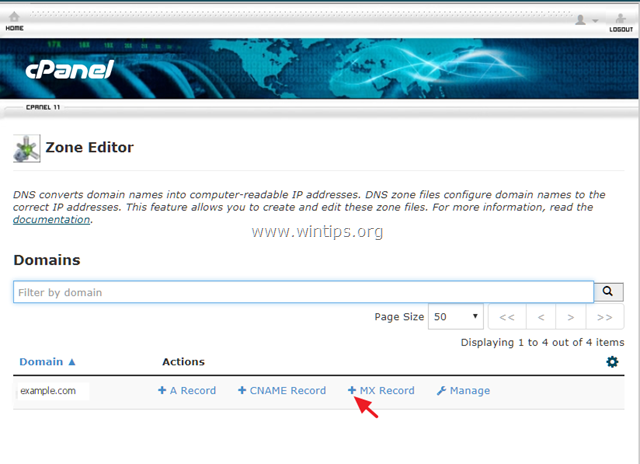
4. Сега въведете следните пет (5) MX записа (един по един) за имейл услугите на Google:
Приоритетна дестинация
1 ASPMX.L.GOOGLE.COM
5 ALT1.ASPMX.L.GOOGLE.COM
5 ALT2.ASPMX.L.GOOGLE.COM
10 ASPMX2.GOOGLEMAIL.COM
10 ASPMX3.GOOGLEMAIL.COM
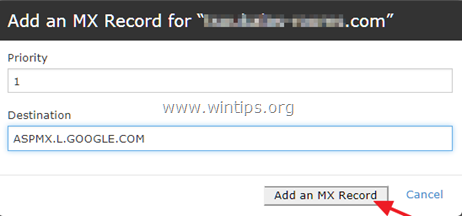
5. Когато приключите с добавянето на MX записите, щракнете върху Управление на .
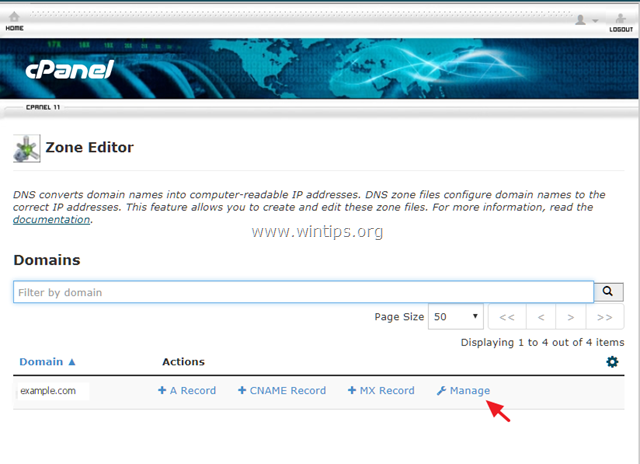
6. На адрес Филтър: щракнете върху MX .

7. Намерете в списъка на MX записите този, който има за цел името на домейна ви и Priority 0 * и щракнете върху Изтриване на това. **
Например, ако домейнът ви е "example.com", ще видите подобен запис:
[ example.com TTL 14400 Клас: IN Тип: MX Приоритет: 0 Дестинация: example.com ]
** Забележка: Ако не можете да изтриете MX записа, щракнете върху Редактиране на и променете приоритета му от 0 на 20 .

Стъпка 2. Промяна на маршрутизирането на електронната поща.
Последната стъпка е да промените Mail Exchanger по подразбиране за вашия домейн, за да насочите входящата поща на вашия домейн към сървърите на Google.
1. В главната страница на cPanel щракнете върху Маршрутизиране на имейл икона в Имейл раздел.
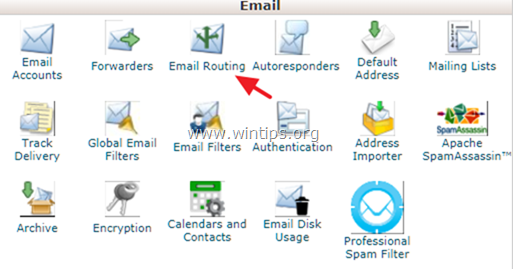
2. Изберете Отдалечен пощенски обменник и след това щракнете върху Промяна .
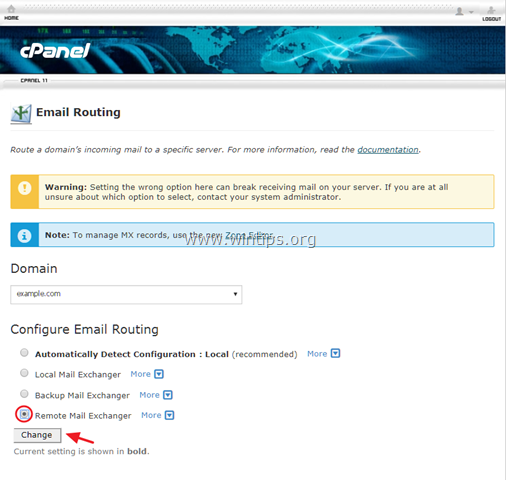
3. Затворете cPanel и сте готови.
Това е! Уведомете ме дали това ръководство ви е помогнало, като оставите коментар за опита си. Моля, харесайте и споделете това ръководство, за да помогнете на другите.

Анди Дейвис
Блог на системен администратор за Windows





